为什么越来越多人选择在手机上做PPT?
通勤地铁里、出差高铁上、甚至咖啡店排队时,掏出手机就能完成一份演示文稿,这种碎片化的生产力场景已经成为常态。手机做PPT的软件之所以受欢迎,核心在于三点:云端同步、模板丰富、操作简化。
手机做ppt的软件哪个好?主流工具横向对比
1. 微软PowerPoint移动版
- 优点:与电脑版无缝衔接,动画效果完整保留;OneDrive自动保存。
- 缺点:高级功能需订阅Microsoft 365;旧机型偶有卡顿。
- 适合人群:已习惯Office生态的职场人。
2. WPS Office
- 亮点:海量免费模板每日更新;PDF转PPT一键完成。
- 隐藏技巧:语音输入可自动生成文字大纲,节省50%排版时间。
- 注意:广告弹窗需手动关闭。
3. Canva可画
- 杀手锏:拖拽式设计,0基础做出海报级PPT;品牌色一键全局替换。
- 限制:导出PPTX格式需付费;中文字体选择较少。
4. 石墨文档
- 协作场景:多人实时编辑光标可见,适合远程会议前快速分工。
- 短板:动画功能薄弱,更适合文字型汇报。
如何在手机上免费做ppt?四步搞定专业级演示
之一步:选对模板比排版更重要
打开WPS或Canva,搜索“行业+场景”关键词(如“科技路演”“教育课件”),直接套用配色统一的成套模板,避免后期反复调整字体颜色。
第二步:手机输入太慢?三个效率技巧
- 语音转文字:长按输入框调用讯飞语音,普通话识别率98%。
- 图片转文字:拍摄纸质资料,WPS的“拍照扫描”自动提取文字到幻灯片。
- 大纲模式:先写标题层级,再切换至幻灯片视图自动生成分页。
第三步:手机端专属排版技巧
竖屏操作容易误触?开启“网格参考线”(路径:WPS-视图-网格线),元素对齐时自动吸附;双指缩放至60%比例,能更精准拖动图标。
第四步:免费导出无水印的3种 ***
- Canva:通过“分享-演示”模式直接投屏,跳过导出步骤。
- WPS:每日签到领会员,临时导出高清PDF。
- PowerPoint:保存为“仅查看链接”,电脑端登录账号下载源文件。
高频问题答疑:手机做PPT的隐藏痛点
Q:手机做的PPT在电脑上会变形吗?
A:使用系统自带字体(如思源黑体、Arial)可避免跨设备错位;插入形状代替文本框能减少乱码。
Q:如何添加复杂图表?
A:Excel手机版生成图表后,选择“以图片形式复制”,粘贴到PPT时勾选“保留源格式”。
Q:演讲时如何用手机遥控翻页?
A:PowerPoint与电脑登录同一账号,点击“幻灯片放映-使用此设备控制”;WPS需搭配“WPS投影宝”APP。
进阶玩法:让手机PPT看起来更贵的细节
动态背景:在Canva搜索“视频背景”,插入MP4格式循环播放,瞬间提升发布会质感。
透明渐变:叠加40%透明度的品牌色矩形,文字置于顶层,低成本做出杂志风。
音效按钮:插入图标后添加“单击播放音效”动画,适合培训课件互动环节。
避坑指南:90%人忽视的手机PPT陷阱
- 字体版权:避免使用“方正兰亭”等商用需授权字体,优先选择思源系列。
- 图片分辨率:手机插入照片时选择“原图”,压缩后投影易模糊。
- 版本兼容:导出前在“信息-检查问题”中运行兼容性检查,防止动画丢失。
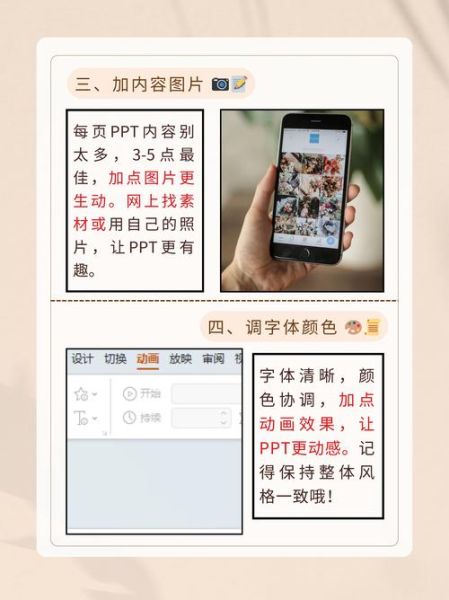
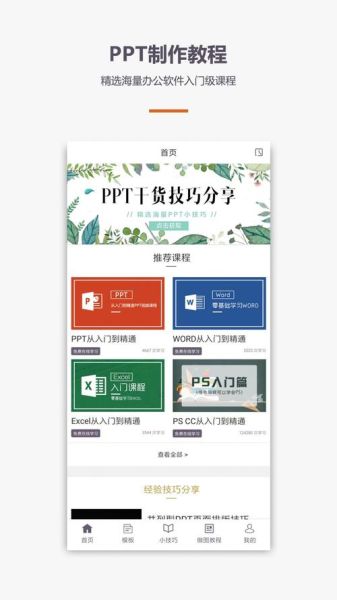
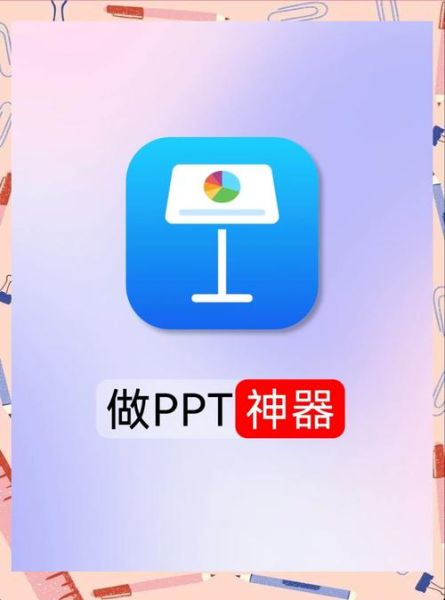
暂时没有评论,来抢沙发吧~